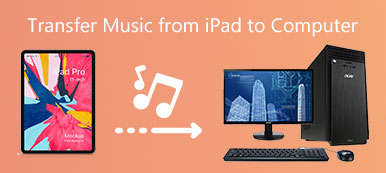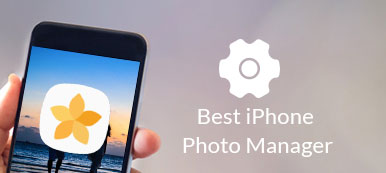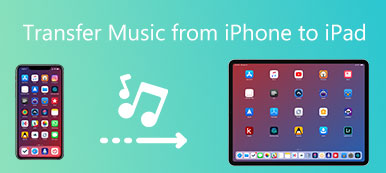Sommario
Quali sono i formati video supportati da iPhone? Perché non è possibile riprodurre alcuni video aggiunti su iPhone o iPad? Questo post ti presenta il meglio iPhone Video Converter per convertire qualsiasi video in iPhone con alta qualità.
Scarica gratisScarica gratis"In quale formato e codifica iPhone salva i video clip? Esiste un modo semplice per convertire e trasferire video su iPhone? Stanchi del problema dei formati video di iPhone non supportati. Qualche aiuto?"
Relativamente parlando, il confronto con il dispositivo Android, iPhone o iPad supporta meno formati video / audio. Puoi riprodurre facilmente vari file multimediali scaricati da iTunes Store. Ma se desideri trasferire e visualizzare direttamente i video che hai salvato da siti di video come YouTube, potresti notare che questi contenuti video non possono essere riprodotti sul tuo iPhone.

Ecco la domanda, quali sono i formati video supportati per iPhone o iPad? Come riprodurre questi formati video non supportati sul tuo dispositivo iOS? Questo post mostra informazioni dettagliate su formati video per iPhone e come trasferire e convertire video in iPhone.
- Formati video supportati per iPhone XS Max / XS / XR / 8 / 7 / SE / 6 / 5
- Come convertire il formato video di iPhone
- Come trasferire video su iPhone / iPad
Formati video supportati per iPhone XS Max / XS / XR / 8 / 7 / SE / 6 / 5
È vero che non tutti i formati video sono supportati da iPhone o iPod. Vuoi ora informazioni specifiche su cosa sono i formati video supportati da iPhone? Con le versioni di nuovi dispositivi iOS, potresti chiederti se il nuovo iPhone supporterà più formati video.
Formati video supportati per iPhone:
MP4, MOV (QuickTime), MTS / M2TS, 3GP, MXF, AVI, H.264 (AVC), H.265 (HEVC), Apple Animation Codec, Apple Intermediate Codec, Apple ProRes, AVCHD (AVCCAM / AVCHD Lite e NXCAM ), AVC-ULTRA, DV, DVCPRO HD, HDV, MPEG IMX, XDCAM HD / EX / HD422, XF-AVC.
Come convertire il formato video di iPhone
Dopo aver saputo quali sono i formati video supportati da iPhone, hai ancora la necessità di convertire i formati video non supportati in iPhone. Qui consigliamo vivamente il professionista iPhone Video Converter per aiutarti a convertire i video in iPhone. È compatibile con tutti i formati video utilizzati di frequente. Inoltre, ti garantisce che non ci sarà alcuna perdita di qualità dell'immagine o del suono durante la conversione del formato video dell'iPhone.
Passo 1 . Fai doppio clic sul pulsante di download qui sopra per installare e lanciare rapidamente questo potente video iPhone che converte il software sul tuo computer.
Passo 2 . Fare clic sul pulsante "Aggiungi file" per selezionare e aggiungere video o cartelle a questo convertitore. Dopo il caricamento, puoi controllare alcune informazioni di base come nome, formato, risoluzione video, ora e altro. C'è un lettore multimediale integrato progettato in questo convertitore per assicurarti di poter visualizzare in anteprima i video aggiunti.

Passo 3 . Fare clic su "Profilo" e selezionare il formato di output preferito dall'elenco a discesa. Questo convertitore video per iPhone fornisce una categoria "Apple iPhone" per aiutarti a trovare rapidamente il formato video adatto per iPhone.

Prima della conversione del formato video dell'iPhone finale, è possibile modificare i video e regolare l'immagine in uscita / gli effetti sonori. Molte funzioni utili di modifica come clip, ritaglio, rotazione, regolazione degli effetti, miglioramento della qualità e aggiunta di filigrane sono disponibili. Puoi scaricarlo gratuitamente e provarlo.
Come trasferire video su iPhone / iPad
Quando si ottengono alcuni file multimediali nei formati video supportati per iPhone / iPad, è possibile trasferirli sul dispositivo iOS per ulteriori visualizzazioni. Qui ti presentiamo con un grande trasferimento video iPhone per aiutarti a aggiungere direttamente video su iPhone. Ora puoi seguire la seguente guida per trasferire i video su iPhone.

4,000,000+ Download
Metti i film su iPad o iPhone dal computer con un clic
Trasferisci i video da iPad a iPad / iPhone / iTunes direttamente.
Gestisci e cancella i video iPad sul computer.
Compatibile con iPad Pro / Air 2 / mini 4 / 3 / 2 o precedente generazione.
Passo 1 . Con il pulsante di download sopra, puoi facilmente installare ed eseguire questo trasferimento di video iPhone sul tuo computer. Fornisce sia versioni Windows che Mac. Assicurati di scaricare la versione giusta.

Collega il tuo iPhone con un cavo USB. Rileva automaticamente il tuo iPhone e mostra alcune informazioni di base nell'interfaccia.
Passo 2 . Quando si accede all'interfaccia principale, fare clic su "Video" nel controllo a sinistra. Qui puoi visualizzare tutti i video su iPhone attualmente.
Passo 3 . Fare clic sul pulsante "Aggiungi" per selezionare e importare i video che si desidera trasferire su iPhone. In pochi clic, i video verranno trasferiti sul tuo dispositivo iOS. Come accennato in precedenza, questo trasferimento video da iPhone ti consente anche di farlo trasferire video iPhone / iPad sul computer, trasferisci vari file tra due dispositivi iOS.
Abbiamo parlato principalmente di formato video per iPhone in questo post. Elenchiamo tutti i formati video supportati da iPhone. Inoltre, mostriamo i passaggi dettagliati per convertire i formati video iPhone e trasferire video su iPhone. Lasciaci un messaggio se hai ancora qualche domanda.